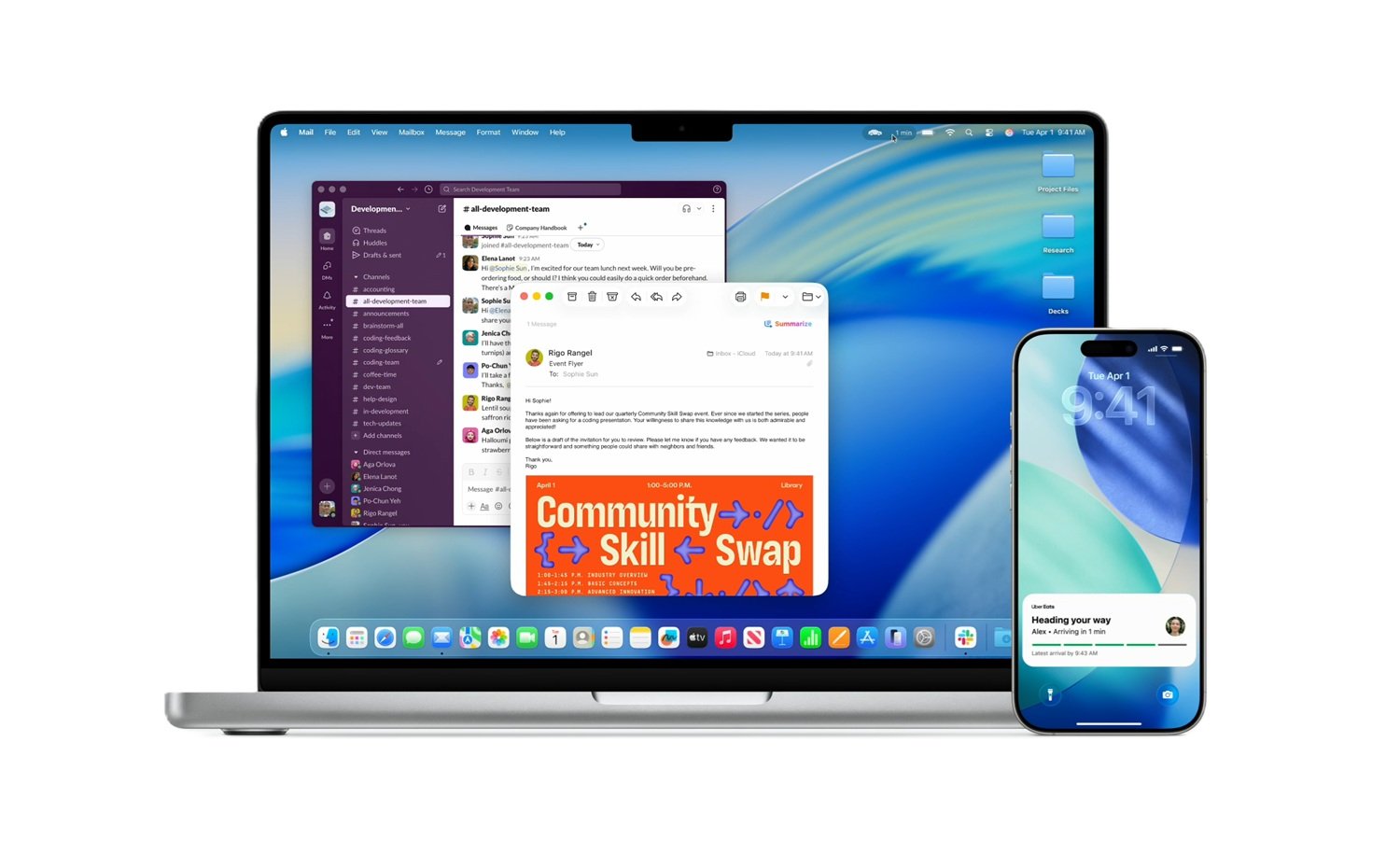A Apple pensa em tudo para tornar a rotina de seus usuários mais prática e eficiente. Aliás, é fácil perceber essa qualidade nos recursos de ponta do Mac. Com o Time Machine integrado ao sistema operacional, o backup automático de arquivos é realizado com máxima agilidade e segurança. Assim, a Apple previne que informações importantes para você se percam ao longo do tempo.
Isso porque, com a função ativada no Mac, é possível recuperar dados eventualmente perdidos ou excluídos. Ou seja, o Time Machine ajuda a manter em segurança todos os seus documentos, fotos, apps, e-mails e outros arquivos. A seguir, confira como usar essa ferramenta exclusiva da Apple e simplifique sua rotina!
Passo a passo para o backup no Time Machine
- Conecte um dispositivo de armazenamento externo, como uma unidade USB ou Thunderbolt.
- Abra as preferências do Time Machine na seção correspondente da barra de menus. Você também pode selecionar o menu Apple > Preferências do Sistema e, então, clicar em Time Machine.
- Clique em “Selecionar Disco de Backup”.
- Selecione o nome do disco e clique em Usar Disco. Assim, o Time Machine fará backups periódicos imediatamente e de modo automático. Nenhuma outra ação é necessária.
Como realizar um backup manual no Time Machine?
Caso você não queira esperar pelo processo automático, também existe a possibilidade de iniciar um backup manualmente. Para isso, basta escolher a opção “Fazer backup agora” no menu do Time Machine disponível na barra de menus. Aliás, nesse mesmo local é possível verificar o status de um backup ou ignorar um backup em andamento. Além disso, ficam disponíveis a data e o horário do próximo backup automático.
O que mais você precisa saber sobre o Time Machine?
O Time Machine realiza backups automáticos de hora em hora nas últimas 24 horas no seu Mac. Mas também faz backups diários do último mês e semanais de todos os meses anteriores. Depois, conforme o disco fica cheio, os backups mais antigos são apagados automaticamente, liberando espaço para os novos.
É importante ressaltar que o primeiro backup do Time Machine costuma demorar um pouco mais que os demais. Porém, durante todo o processo, o usuário poderá seguir usando seu Mac normalmente. Os backups seguintes serão mais rápidos, pois somente arquivos novos ou modificados serão salvos no backup em andamento.
iPlace: sua melhor experiência Apple
Você sabia que a iPlace é a maior revenda premium da Apple no Brasil? Além disso, nossa equipe é certificada para oferecer assistência técnica autorizada da marca. Ou seja, tanto na hora da compra quanto de uma eventual manutenção, a iPlace é sua grande aliada!
Por isso, caso você esteja pensando em adquirir um novo dispositivo Apple ou precise de ajuda para utilizar os recursos disponíveis, conte com nossos especialistas e tenha acesso às melhores soluções para suas necessidades. 🙂
Foto: iStock/nd3000